در دنیای کسبوکار امروز، مدیریت صحیح جریان نقدی یکی از مهمترین عوامل موفقیت است. راسگیری چک یکی از تکنیکهای مهم مدیریت مالی است که به شما امکان میدهد تا زمان دقیق پرداختها را محاسبه و برنامهریزی کنید. در این مقاله بهطور جامع به آموزش راس گیری چک در اکسل میپردازیم و شما را با تکنیکهای پیشرفته و کاربردی در این زمینه آشنا میکنیم.
مفهوم راس گیری چک
قبلاز اینکه به آموزش راس گیری چک در اکسل بپردازیم، لازم است تا با این مفهوم آشنا شوید. راسگیری چک به محاسبه تاریخ میانگین سررسید یک مجموعه چک گفته میشود. به عبارت دیگر، شما با استفاده از این روش میتوانید یک تاریخ واحد به دست آورید که معادل مجموع اثرات زمانی همه چکها باشد. این تاریخ به شما کمک میکند تا بدانید اگر بهجای چند چک، یک چک واحد با همان ارزش مالی داشته باشید، سررسید آن چه تاریخی خواهد بود.
آموزش راس گیری چک در اکسل
حال که با مفهوم راس گیری چک در اکسل آشنا شدید، در ادامه بهصورت گامبهگام به آموزش نحوه انجام این کار میپردازیم. برای انجام راس گیری چک در اکسل، مراحل زیر را دنبال کنید:
گام اول- ایجاد جدول دادهها
ابتدا یک جدول با ستونهای زیر ایجاد کنید:
- تاریخ صدور: تاریخ صدور چکها؛
- تاریخ سررسید: تاریخ سررسید چکها؛
- مبلغ چک: مبلغی که بر روی هر چک نوشته شده است.
در ادامه بخوانید: تبدیل تاریخ میلادی به شمسی در اکسل
برای مثال، جدول زیر را در اکسل ایجاد کنید:
| ردیف | A | B | C |
| ۱ | تاریخ صدور | تاریخ سررسید | مبلغ چک |
| ۲ | ۲۰۲۴/۰۸/۰۱ | ۲۰۲۴/۰۸/۲۰ | ۵۰۰,۰۰۰ |
| ۳ | ۲۰۲۴/۰۸/۰۳ | ۲۰۲۴/۰۸/۲۵ | ۱,۰۰۰,۰۰۰ |
| ۴ | ۲۰۲۴/۰۸/۰۵ | ۲۰۲۴/۰۹/۱۰ | ۷۵۰,۰۰۰ |
در مثال بالا، ستون A شامل تاریخهای صدور، ستون B شامل تاریخهای سررسید و ستون C شامل مبالغ چکها است.
برای واردکردن تاریخها بهصورت صحیح، فرمت سلولها را به حالت “Date” تغییر دهید یا از فرمت yyyy/mm/dd استفاده کنید.
گام دوم- محاسبه تعداد روزها تا سررسید
در ستون جدیدی بهعنوان مثال در ستون D، تعداد روزها تا تاریخ سررسید هر چک را محاسبه کنید. برای این کار از فرمول زیر استفاده کنید:
=DATEDIF([تاریخ صدور], [تاریخ سررسید], “d”)
فرض کنید تاریخ صدور در ستون A و تاریخ سررسید در ستون B قرار دارند. این فرمول را در ستون تعداد روزها تا سررسید وارد کنید:
=DATEDIF(A2, B2, “d”)
فرمول بالا را به تمام ردیفهای جدول کپی کنید. جدول شما اکنون به شکل زیر خواهد بود:
| ردیف | A | B | C | D |
| ۱ | تاریخ صدور | تاریخ سررسید | مبلغ چک | تعداد روزها تا سررسید |
| ۲ | ۲۰۲۴/۰۸/۰۱ | ۲۰۲۴/۰۸/۲۰ | ۵۰۰,۰۰۰ | ۱۹ |
| ۳ | ۲۰۲۴/۰۸/۰۳ | ۲۰۲۴/۰۸/۲۵ | ۱,۰۰۰,۰۰۰ | ۲۲ |
| ۴ | ۲۰۲۴/۰۸/۰۵ | ۲۰۲۴/۰۹/۱۰ | ۷۵۰,۰۰۰ | ۳۶ |
این فرمول تعداد روزها از تاریخ مبنا تا تاریخ سررسید چک را محاسبه میکند.
در وبسایت support.microsoft.com در مورد تابع DATEDIF چنین گفته شده است:
تابع DATEDIF در اکسل برای محاسبه اختلاف بین دو تاریخ استفاده میشود. برای استفاده از این تابع ابتدا تاریخ شروع را در یک سلول و تاریخ پایان را در سلول دیگری وارد کنید. سپس برای محاسبه اختلاف به روز:
در این مثال، تاریخ شروع در سلول D9 و تاریخ پایان در E9 است. فرمول در F9 قرار دارد. حرف “d” تعداد روزهای کامل بین دو تاریخ را برمیگرداند. اگر تاریخ شروع از تاریخ پایان بزرگتر باشد، نتیجه #NUM! خواهد بود.
گام سوم- محاسبه وزندهی هر چک
حال باید وزن هر چک را محاسبه کنیم. وزن هر چک از ضرب مقدار چک در تعداد روزها تا سررسید آن به دست میآید. وزندهی هر چک را با استفاده از فرمول زیر محاسبه کنید:
=[تعداد روزها تا سررسید] * [مبلغ چک]
فرض کنید تعداد روزها تا سررسید در ستون D و مبلغ چک در ستون C قرار دارند. فرمول زیر را در ستون وزندهی برای مثال E وارد کنید:
=C2 * D2
فرمول را به تمام ردیفها کپی کنید. جدول شما اکنون به شکل زیر خواهد بود:
| A | B | C | D | E | |
| ۱ | تاریخ صدور | تاریخ سررسید | مبلغ چک | تعداد روزها تا سررسید | وزندهی |
| ۲ | ۲۰۲۴/۰۸/۰۱ | ۲۰۲۴/۰۸/۲۰ | ۵۰۰,۰۰۰ | ۱۹ | ۹,۵۰۰,۰۰۰ |
| ۳ | ۲۰۲۴/۰۸/۰۳ | ۲۰۲۴/۰۸/۲۵ | ۱,۰۰۰,۰۰۰ | ۲۲ | ۲۲,۰۰۰,۰۰۰ |
| ۴ | ۲۰۲۴/۰۸/۰۵ | ۲۰۲۴/۰۹/۱۰ | ۷۵۰,۰۰۰ | ۳۶ | ۲۷,۰۰۰ |
گام چهارم- محاسبه مجموع مبلغ چکها و مجموع وزندهیها
در دو سلول جدید، مجموع مبلغ چکها و مجموع وزندهیها را با تابع SUM محاسبه کنید. طبق آنچه که در آموزش فرمول نویسی در اکسل در وبسایت ۲۴ وب لرن آمده است،
تابع SUM یکی از پرکاربردترین توابع در اکسل است که برای جمعکردن اعداد استفاده میشود. با استفاده از این تابع میتوانید هر تعداد عدد را که میخواهید، با هم جمع کنید.
مجموع مبلغ چکها:
=SUM([مبلغ چک])
مجموع وزندهیها:
=SUM([وزندهی])
در دو سلول جدید، مجموع مبلغ چکها و مجموع وزندهیها را محاسبه کنید. فرض کنید ستون C مربوط به مبلغ چکها و ستون E مربوط به وزندهی است.
مجموع مبلغ چکها:
=SUM(D2:D4)
مجموع وزندهیها:
=SUM(E2:E4)
برای جدول مثال فوق، نتایج بهصورت زیر خواهند بود:
| مجموع مبلغ چکها | مجموع وزندهیها |
| ۲,۲۵۰,۰۰۰ | ۵۸,۵۰۰,۰۰۰ |
گام پنجم- محاسبه راس چکها
حالا، راس چکها را با استفاده از فرمول زیر محاسبه کنید:
=[مجموع وزندهیها] / [مجموع مبلغ چکها]
فرمول فوق، فرمول محاسبه میانگین وزنی است. فرمول میانگین وزنی ابزاری برای محاسبه میانگینهایی است که براساس مقادیر مختلف وزندهی میشوند. میانگین وزنی، مقادیر مختلف هر نقطه داده را درنظر میگیرد و براساس آن مقادیر، به آنها وزن یا اهمیت میدهد. سپس از این میانگین وزنی برای محاسبه میانگین نهایی استفاده میشود.
ازآنجاکه قبلاً مجموع وزندهیها را محاسبه کردهایم، کافی است جمع بهدستآمده را به مجموع مبالغ چکها تقسیم کنیم:
SUM(E2:E4) / SUM(D2:D4)
نتیجه این فرمول، راس چکها بهصورت تعداد روز خواهد بود. در مثال ما:
=۵۸,۵۰۰,۰۰۰ / ۲,۲۵۰,۰۰۰
که نتیجه آن ۲۶ روز است.
گام ششم- محاسبه تاریخ راس
برای محاسبه دقیق تاریخ راس، تاریخ صدور چک اول را به دست آورید و به آن تعداد روزهای محاسبهشده بهعنوان راس را (۲۶ روز در این مثال) بیفزایید:
=[تاریخ صدور چک اول] +[راس محاسبه شده]
در مثال فوق:
=DATE(2024, 8, 1) + 26
که نتیجه آن ۲۰۲۴/۰۸/۲۷ خواهد بود.
در ادامه بخوانید: آموزش داشبورد در اکسل
فرمول نهایی در اکسل
برای راحتی بیشتر، میتوانید از فرمولهای اکسل به صورت مستقیم استفاده کنید. برای محاسبه میانگین وزنی در اکسل، باید از توابع SUMPRODUCT و SUM استفاده کنید. فرمول به شکل زیر است:
=SUMPRODUCT(array1,[array2],[array3],…)
تابع SUMPRODUCT از آرگومانهای زیر استفاده میکند:
- Array1 (آرگومان اجباری): اولین آرایه یا محدودهای است که میخواهیم ضرب و سپس جمع کنیم.
- Array2, Array 3 (آرگومان اختیاری): دومین (یا سومین) آرایه یا محدودهای است که میخواهیم ضرب و سپس جمع کنیم.
تابع SUMPRODUCT با ضربکردن هر مقدار در وزن مربوطه و سپس جمعکردن آنها کار میکند. بهاینترتیب دیگر لازم نیست خودتان بهصورت دستی محاسبات را انجام دهید. در نهایت، حاصل ضربها را تقسیم بر مجموع وزنها میکنیم تا میانگین وزنی به دست آید.
فرمول نهایی برای محاسبه راس چکها در اکسل بهصورت زیر است:
=SUMPRODUCT(, [مبلغ چکها] [تعداد روزها تا سررسید]) / SUM([مبلغ چکها])
در مثال فوق:
=SUMPRODUCT(C2:C4, D2:D4) / SUM(C2:C4)
سپس تاریخ صدور چک اول را به همراه راس محاسبهشده به دست آورید. فرض کنید تاریخ صدور چک اول در سلول A2 قرار دارد و راس محاسبهشده در سلول B5:
=A2 + B5
این فرمول تاریخ راس را محاسبه میکند که نشاندهنده تاریخ سررسید معادل برای مجموعه چکهاست.
چند نکته وجود دارد که باید در مورد تابع SUMPRODUCT بدانید:
- تمام آرایهها در یک فرمول SUMPRODUCT باید تعداد ردیفها و ستونهای یکسانی داشته باشند؛ درغیراینصورت خطای #VALUE! دریافت خواهید کرد.
- اگر هر آرگومان آرایه حاوی مقادیر غیرعددی باشد، بهعنوان صفر درنظر گرفته میشوند.
- اگر یک آرایه یک آزمون منطقی باشد، منجر به مقادیر TRUE و FALSE میشود. در بیشتر موارد، باید آنها را با استفاده از عملگر دوگانه منفی (–) به ۱ و ۰ تبدیل کنید.
- SUMPRODUCT از کاراکترهای wildcard پشتیبانی نمیکند.
چطور صفرتاصد اکسل را در کمترین زمان یاد بگیریم؟
در عصر دادهها، تسلط بر اکسل دیگر یک انتخاب نیست، بلکه به یک ضرورت تبدیل شده است. تصور کنید میتوانید پیچیدهترین محاسبات مالی را در چند ثانیه آن هم بدون هیچ خطایی انجام دهید، با تحلیلهای دقیق و سریع تصمیمات کلیدی را شکل دهید و بهسرعت نموداری حرفهای ارائه دهید که همه را تحت تأثیر قرار میدهد.
اینها تنها بخشی از تواناییهایی است که پساز گذراندن دوره آموزش اکسل برای کار در شرکت 24 وب لرن به دست خواهید آورد؛ اما این دوره فراتر از یک آموزش ساده است. دوره آموزش جامع اکسل ۲۴ وب لرن یک سفر ۹ساعته به اعماق قابلیتهای اکسل است که در آن از فرمولهای پایه تا پیچیدهترین ماکروها، همه را خواهید آموخت.
نکته جالب اینجاست که این دوره نهتنها مهارتهای فنی شما را ارتقا میدهد، بلکه نحوه تفکر تحلیلی شما را هم متحول میکند. شما یاد میگیرید چگونه به مسائل پیچیده از زاویهای جدید نگاه کنید و راهحلهای خلاقانه ارائه دهید.
و اما خبر خوب این است که این فرصت استثنایی با ۶۰% تخفیف ویژه همراه شده است. یعنی شما میتوانید با پرداخت تنها ۱۹۹,۰۰۰ تومان صاحب مهارتی شوید که ارزش آن در بازار کار، چندبرابر این مبلغ است.
از شما دعوت میکنیم تا همین حالا از صفحه محصول دوره جامع اکسل ۲۴ وب لرن دیدن کنید و اولین گام را بهسوی تسلط بر دنیای دیجیتال بردارید. فراموش نکنید، در دنیای رقابتی امروز، این شما هستید که باید یک قدم جلوتر باشید.
سوالات متداول
- آیا فرمول راسگیری چک برای تعداد زیادی از چکها قابل استفاده است؟
بله، فرمول راسگیری چک برای هر تعداد چک قابلاستفاده است. اکسل به شما اجازه میدهد تا با حجم زیادی از دادهها کار کنید و همچنان دقت بالایی در محاسبات داشته باشید. تنها نکته مهم این است که باید تمام دادهها را بهدرستی وارد و از فرمولهای مناسب استفاده کنید.
- چگونه میتوانم مطمئن شوم که محاسبات من در اکسل دقیق هستند؟
برای اطمینان از دقت محاسبات خود در اکسل، حتماً از فرمولها و توابع استاندارد استفاده کنید و دادههای ورودی خود را بهدقت بررسی کنید. همچنین میتوانید با استفاده از ابزارهای اعتبارسنجی داده، از صحت مقادیر ورودی مطمئن شوید. درنهایت، نتایج خود را با مقادیر دستی یا نرمافزارهای دیگر مقایسه کنید تا از صحت آنها اطمینان حاصل کنید.
- آیا میتوان تاریخ راس را برای چند مجموعه چک مختلف بهصورت همزمان محاسبه کرد؟
بله، شما میتوانید با ایجاد جداول جداگانه برای هر مجموعه چک، تاریخ راس هر مجموعه را بهصورت مجزا محاسبه کنید. همچنین، با استفاده از فرمولهای پیشرفتهتر در اکسل میتوانید این محاسبات را بهصورت خودکار و همزمان انجام دهید.
سخن پایانی
با استفاده از تکنیکها و روشهایی که در این آموزش راس گیری چک در اکسل آموختید، میتوانید بهسادگی و بهصورت دقیق تاریخ میانگین پرداخت چکها را پیدا کنید و برنامهریزی بهتری برای مدیریت مالی خود داشته باشید.


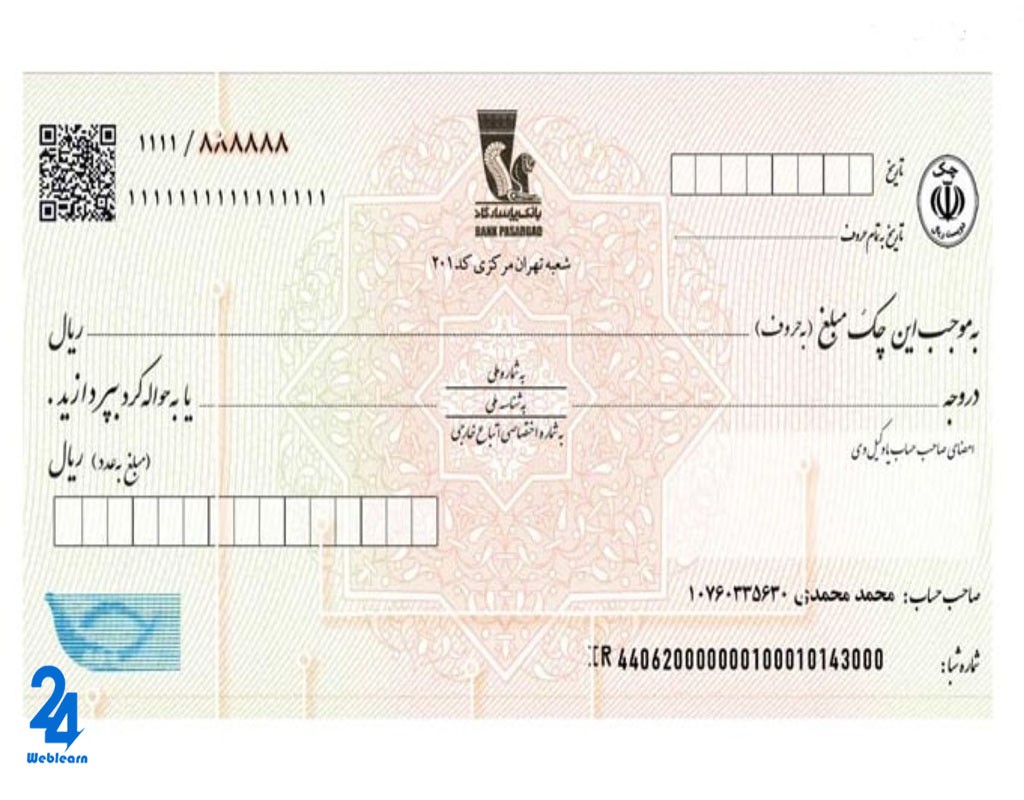
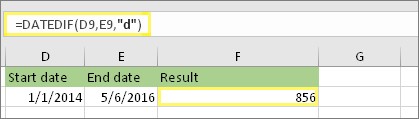
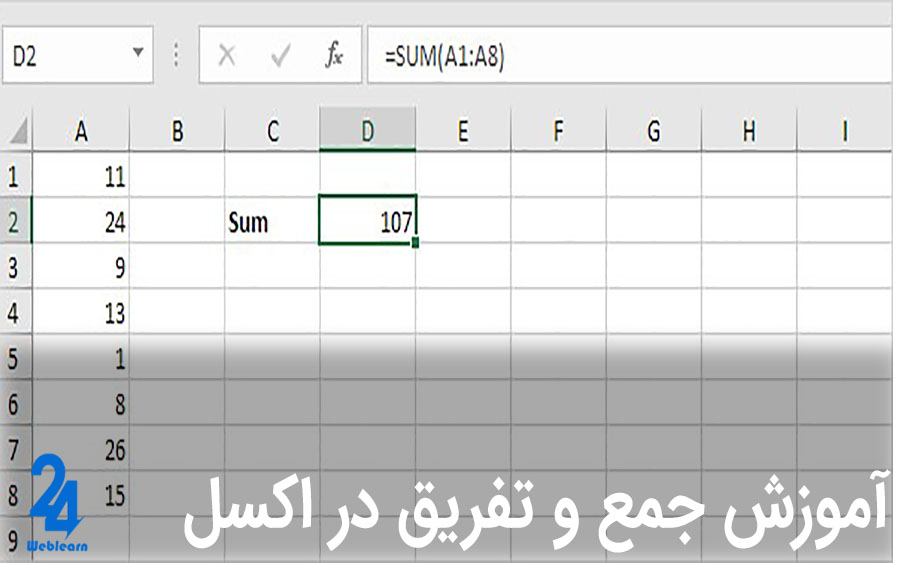
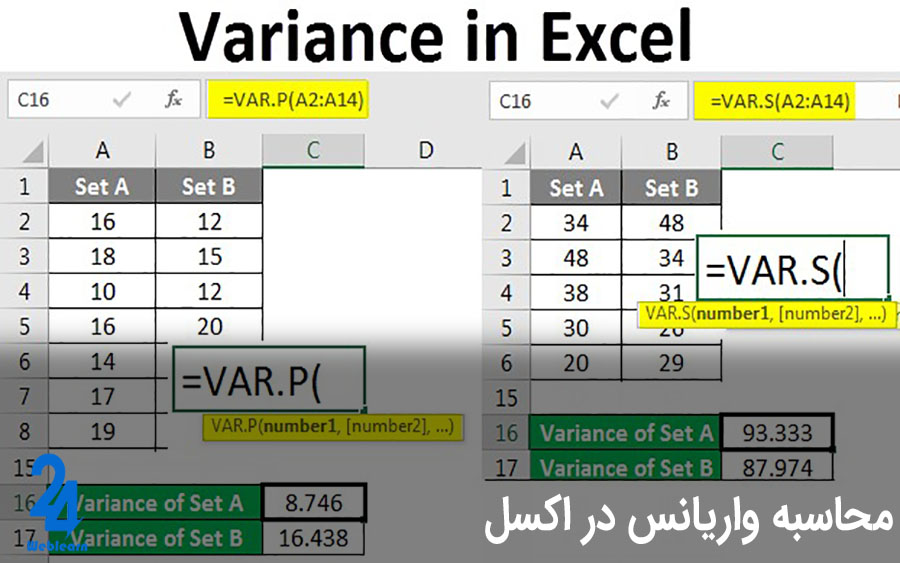

آیا فرمول راس گیری چک در اکسل برای شرایط پیچیده و دادههای متغیر، قابلیت تطبیق پذیری دارد؟ چطور این قابلیت در آموزش شما پوشش داده شده است؟
بهعنوان تازهکار در اکسل، بهتر است از کجا شروع کنم برای یادگیری تکنیکهای محاسباتی مثل راس گیری چک؟ پیشنهادهای آموزشی دارید؟
استفاده از اکسل برای راس گیری چک چه تفاوتهایی با نرمافزارهای مالی دارد؟ آیا آموزش خاصی نیاز است تا بهخوبی از این امکانات بهرهبرد؟
راس گیری چک در اکسل برای محاسبه سررسیدها ویژگیهای خوبی دارد. فایل اکسل راس گیری چک را از کجا میتوان دانلود کرد؟
با توجه به توضیحات، آیا فرمول راس گیری چک در اکسل برای امور مالی حساس دقت کافی را دارد؟ لطفاً درباره فرمولها و کاربرد دقیق آنها توضیح بیشتری بدهید.
در دنیای مدیریت مالی، آموزش راس گیری چک در اکسل برای حسابداران مبتدی چگونه میتواند مفید باشد؟ آیا دورهای برای این موضوع پیشنهاد میدهید؟
ایده استفاده از جدول راس گیری چک در اکسل چگونه میتواند به بهینهسازی بودجه بندی شرکتها کمک کند؟ آیا فایل اکسل آمادهای برای این کار وجود دارد؟
بهعنوان فرد ناآشنا با اکسل، سوال دارم، آیا رابطه بین تاریخ راس چک و جریان نقدی مالی را میتوان در سطح حرفهای توضیح داد؟
مفهوم راس گیری چک در اکسل بسیار جالب است. چگونه میتوان این فرمول را برای شرکتهای بزرگ با تعداد زیادی چک به کار برد؟ آیا اکسل دقت کافی دارد؟
آموزش راس گیری چک در اکسل برای کسبوکارها بسیار مفید است. سوال من این است: آیا فرمول راسگیری چک برای مقادیر بزرگی از دادهها نیز دقیق عمل میکند؟
سلام ممنونم بابت این آموزش مهم و کاربردی . چند وقت پیش از یکی از دوستان شنیدم که افزونه ای وجود داره برای محاسبه راس گیری چک در اکسل که توسط یک ایرانی تهیه گردیده آیا این واقعیت داره یا خیر؟